
- •Создание web-страниц в редакторе microsoft publisher
- •Сохранение веб-страниц в формате html
- •1. Панель навигации
- •2. Добавление в сайт Web-страниц
- •3. Изменение внешнего вида кнопок
- •4. Замена названия кнопок панели навигации
- •5. Выбор цветовой схемы
- •6. Вставка фона
- •7. Вставка фонового звука
- •8. Сохранение Web-узла
- •9. Работа с текстом
- •10. Форматирование текста
- •11. Вставка рисунка из Коллекции картинок
- •12. Перемещение и изменение размеров рисунка
- •13. Вставка рисунков из файла
- •14. Настройка изображения
- •15. Дополнительно (создание гиперссылок)
- •16. Гиперссылки используются для:
- •17. Текстовые гиперссылки
- •18. Создание гиперссылки на адрес электронной почты
- •19. Проверка макета
- •20. Предварительный просмотр Web-страниц
- •21. Размещение сайта в Интернете с помощью Microsoft Publisher
1. Панель навигации
В Области задач отображается схема размещения панели навигации на страницах сайта.
Панель навигации представляет собой набор кнопок или текстовых гиперссылок (обычно это перечень основных Web-страниц сайта), которая отображается на каждой странице сайта. Microsoft Publisher, позволяет выбрать разные варианты размещения панели навигации на страницах сайта.
По умолчанию устанавливается вариант Вертикальная и горизонтальная, т. е. панель будет располагаться слева на странице и она же – вниз.
Во второй строке представлены единичные навигационные панели, т. е. навигационная панели будет на странице одна, и в зависимости от выбранного варианта располагается только слева на странице, в ее верхней части или только внизу. Последний вариант — страница без панели навигации
2. Добавление в сайт Web-страниц
1. В Области задач после вариантов размещения панели навигации расположен список команд Добавить на веб-узел, щелкнуть Добавить страницу.
2. В открывшемся диалоговом окне Добавление веб-страницы в области Выбрать тип страницы щелкните Общие сведения. Обратите внимание, чтобы был установлен флажок в окне Добавить гиперссылку на панель навигации.
3. Щелкнуть ОК.
Теперь сайт состоит из четырех страниц.
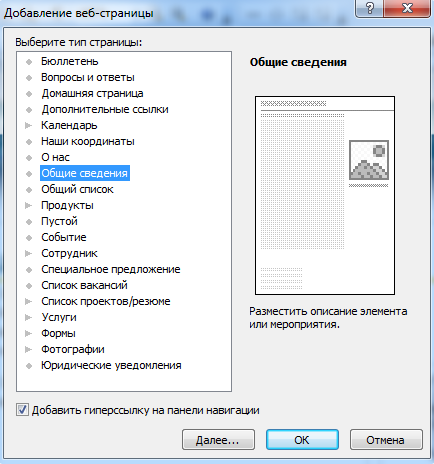
3. Изменение внешнего вида кнопок
Для изменения внешнего вида панели навигации:
1. Выделите панель навигации.
2. Подведите указатель мыши к кнопке , расположенной под панелью навигации. Указатель примет вид . Щелкните кнопку.
3. В Области задач откроется раздел Изменение Панели навигации. В поле Применить макет установите флажок Крупные кнопки.
4. Используя полосу прокрутки, просмотрите представленный здесь же список макетов кнопок навигационной панели. Выберите понравившийся вариант и щелкните его левой кнопкой мыши.
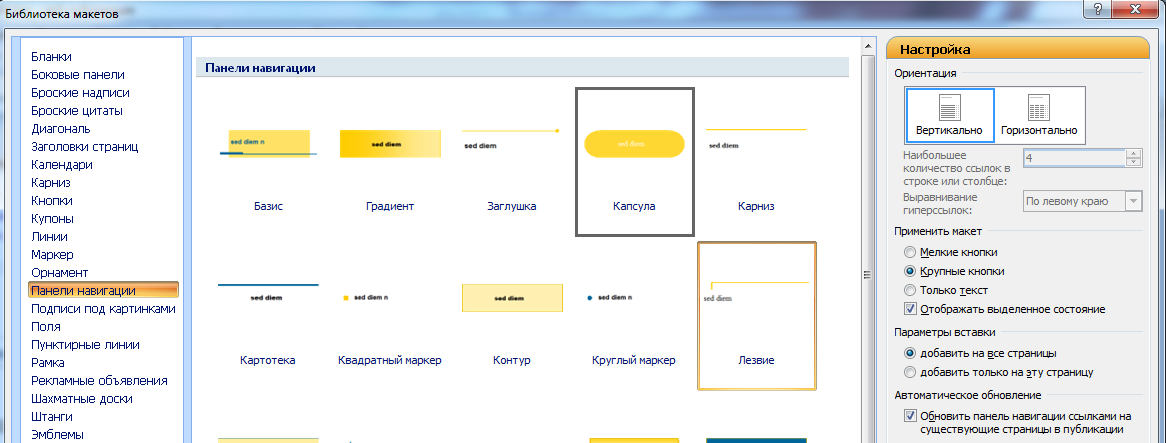
4. Замена названия кнопок панели навигации
1. Выделите текст первой кнопки панели навигации
2. Измените название копки на Визитная карточка факультета.
3. Измените название второй кнопки на Мы учимся.
4. Измените название третьей кнопки на А что кроме учебы?
5. Измените название четвертой кнопки на Послесловие.

5. Выбор цветовой схемы
1. В Области задач щелкните Цветовых схемы.
2. В открывшемся списке цветовых схем щелкните Фьорд. Выбранная цветовая схема будет применена для всех Web-страниц сайта
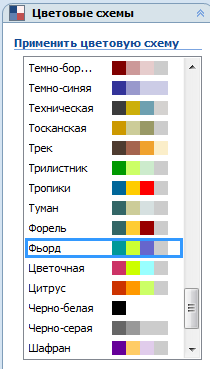
Для просмотра Web-страницы сайта, щелкните кнопку перехода по страницам в нижней части окна.
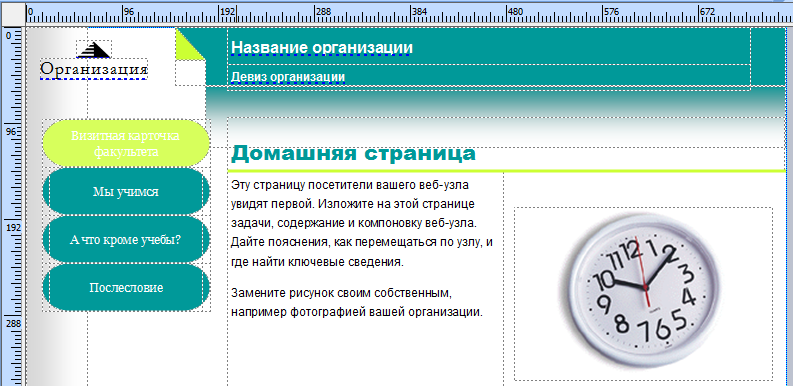
Можно создать собственную цветовую схему:
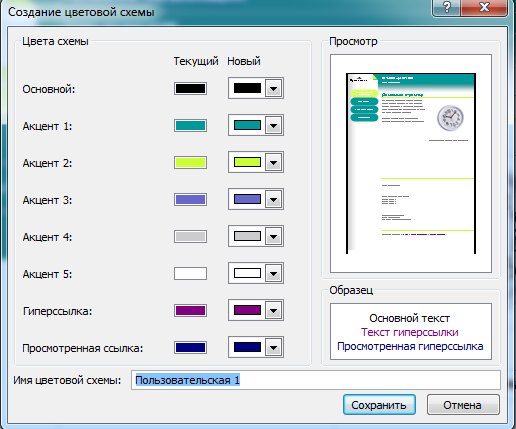
6. Вставка фона
1. Для установки фона страницы и добавления звуковых эффектов раскройте список названий областей задач и выберите в меню Формат / Фон.
2. В Области задач откроется раздел Фон. Щелкните в разделе Применить фон (рис. 16.11) подходящий вариант (для примера, Акцент 1), а затем – из предложенного списка вариантов фона выберите понравившийся (в данном случае цвет фона страницы выберите 14 % оттенок Акцент1, а вариант заливки страницы — однотонный).
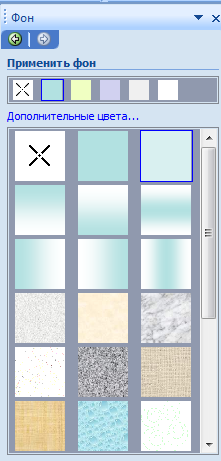
Выбранный вариант фона применяется только к текущей странице, все остальные страницы в данном нашем случае остались белыми.
На второй странице сайта создайте вариант фона Градиентная заливка (по вертикали).На третьей странице примените вариант фона Заливка картинкой (завитки). Для заливки четвертой страницы создайте собственный вариант фона.
